现在,越来越多的人选择使用win8系统,因为它拥有更加简洁、美观的界面和更快的速度。对于使用联想笔记本的用户来说,安装win8系统可能是一个新的挑战。但是,不用担心!本文将详细介绍如何在联想笔记本上安装win8系统,让你的笔记本焕然一新。
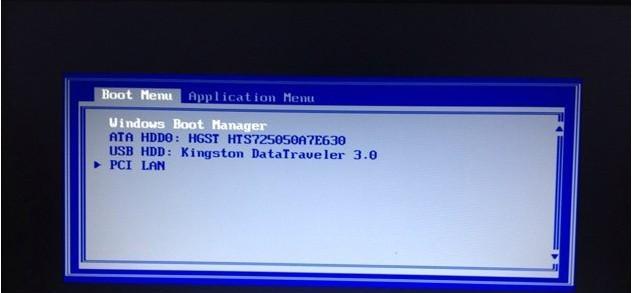
检查硬件兼容性
在安装win8系统之前,首先要确保你的联想笔记本与win8系统兼容。查看联想官方网站或者联系联想客服,确认你的笔记本型号支持安装win8系统。
备份重要数据
在安装新系统之前,务必备份所有重要的个人数据,如照片、文件和文档。安装新系统时有可能会格式化硬盘,导致数据丢失,因此备份非常重要。
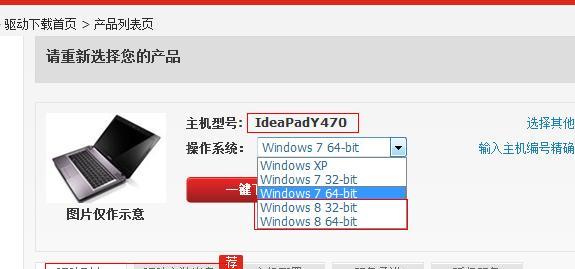
获取win8系统安装文件
你可以从微软官方网站上购买win8系统的安装光盘或者下载安装文件。确保你获取的是合法、正版的安装文件,以确保系统的稳定性和安全性。
制作启动盘
将安装文件刻录到U盘或者DVD上,制作成启动盘。打开一个可靠的刻录软件,选择合适的选项将安装文件写入U盘或者DVD中,以便在安装时使用。
设置BIOS启动顺序
在联想笔记本启动时,按下相应的按键(通常是F2或者Del键)进入BIOS设置。将启动顺序设置为首先从U盘或者DVD启动,以便能够从安装盘中引导安装。

启动并进入安装界面
重启联想笔记本,并插入之前制作好的启动盘。按下任意键,进入win8系统的安装界面。
选择安装类型
在安装界面上,选择“自定义安装”选项。这将允许你对磁盘进行分区和格式化。
分区和格式化磁盘
在磁盘分区界面上,选择一个适当的磁盘分区方案,并进行格式化。请注意,格式化将清除磁盘上的所有数据,请确保你已经备份了重要的数据。
安装win8系统
选择刚才格式化的分区,点击“下一步”开始安装win8系统。系统将自动进行文件复制和安装过程,这可能需要一些时间,请耐心等待。
设置个人喜好
在系统安装完成后,根据个人喜好设置win8系统的语言、时区、用户名和密码等信息。
更新驱动程序
安装完win8系统后,联想笔记本上的一些硬件设备可能需要更新对应的驱动程序。前往联想官方网站或者使用联想提供的驱动更新工具,下载并安装最新的驱动程序。
安装常用软件
在完成驱动程序更新后,安装你经常使用的软件程序,如办公软件、浏览器、杀毒软件等,以便你可以更好地使用新系统。
恢复个人数据
从之前备份的数据中恢复个人文件和文档。将备份的数据复制到新系统的合适位置,确保你可以继续使用你的个人文件。
优化系统性能
进行一些优化操作,如清理无用文件、关闭开机自启动项、定期进行系统维护等,以保持win8系统的良好性能。
享受新系统
至此,你已经成功地在联想笔记本上安装了win8系统!现在,你可以尽情享受win8系统带来的便利和快捷。记得定期进行系统更新,以保持系统的安全性和稳定性。
通过本文的教程,你已经了解了如何在联想笔记本上安装win8系统。只要按照步骤进行,就能顺利完成安装并享受新系统带来的便利。请记住备份重要数据、选择合适的磁盘分区和格式化、更新驱动程序等关键步骤,以确保安装过程的顺利进行。祝你成功安装win8系统!





